
Spisu treści:
- Krok 1: Podłącz akumulator
- Krok 2: podłącz chip
- Krok 3: podłącz zasilanie do chipa
- Krok 4: Stwórz interfejs programowania
- Krok 5: Podłącz interfejs programowania
- Krok 6: Podłącz czujnik temperatury
- Krok 7: Podłącz przełącznik
- Krok 8: Podłącz ekran
- Krok 9: Zaprogramuj ekran
- Krok 10: Zaprogramuj chip
- Krok 11: Inny kod ekranu
- Krok 12: Schemat obwodu
- Autor John Day [email protected].
- Public 2024-01-30 11:34.
- Ostatnio zmodyfikowany 2025-01-23 15:03.
(Proszę zostaw wiadomość, ale nie bądź zbyt krytyczny, to jest moja pierwsza instrukcja!!)
To termometr, który zrobiłem do naszego kampera, aby pokazać temperaturę zewnętrzną. Opiera się na chipie Picaxe, ponieważ są tanie i łatwe w użyciu. Jeśli dotyczy to pojazdu, zapoznaj się z instrukcją regulatora napięcia, jak regulować napięcie. Gotowy obwód i schemat obwodu to zdjęcia poniżej lub, jeśli nie jesteś członkiem, na dwóch ostatnich stronach. Będziesz potrzebował: 1X Breadboard (lub możesz go przylutować do płytki verro, ale najpierw przetestowałbym ją na płytce prototypowej.) 1X wyświetlacz LCD Axe033 lub ekran LCD 2x16 taki jak sprzedawany przez Milford Instruments (6-111) z płytką sterownika1X Picaxe 14M (lub inny układ Picaxe, jeśli używasz innego, musisz sprawdzić pinouty)1X Cyfrowy czujnik temperatury1X Kabel do programowania Picaxe Niektóre płytki Verro (wtyczki stereo nie działają na płytce prototypowej) 2X Rezystor 10K 1X Rezystor 22K 1X Rezystor 47 K 1X wtyczka stereo 3,5 mm 1X przełącznik wciskany 1X akumulator 4,5 VEdytor programowania Picaxe
Krok 1: Podłącz akumulator
Krok pierwszy: Podłącz akumulator do dwóch zewnętrznych torów na płytce stykowej.
Krok 2: podłącz chip
Krok 2: Podłącz chip, mniej więcej na środku planszy, tak aby nogi znajdowały się po obu stronach szczeliny na środku.
Krok 3: podłącz zasilanie do chipa
Krok 3: Podłącz pierwszą nogę z dala od V+ na chipie do V+, a 0V naprzeciwko 0V..
Krok 4: Stwórz interfejs programowania
Krok 4: Wytnij deskę verro tak, aby tory biegły wzdłuż. Przylutuj wtyczkę stereo tak, aby lekko wystawała z krawędzi. Wlutuj rezystor 10K pomiędzy dwa zewnętrzne piny na wtyczce stereo. Przylutuj rezystor 22K między prawym pinem a zapasową ścieżką. Przylutuj trzy przewody, jeden do środkowego pinu w gnieździe, jeden do końca rezystora 10K i jeden do końca rezystora 22K.
Krok 5: Podłącz interfejs programowania
Krok 5: Podłącz przewód z środkowego pinu do wyjścia szeregowego. Podłącz przewód z rezystora 22K do wejścia szeregowego. Podłącz drugi przewód do 0V.
Krok 6: Podłącz czujnik temperatury
Krok 6: Podłącz czujnik do płytki stykowej, kierując zaokrągloną twarz. Podłącz prawą nogę do V+. Podłącz lewą nogę do 0V. Podłącz środkową nogę do wejścia 1. Podłącz rezystor 47K z tego samego pinu na chipie do V+.
Krok 7: Podłącz przełącznik
Krok 7: Podłącz jeden koniec przełącznika do V+. Podłącz drugi koniec do 0V z rezystorem 10K i wejście 2 z rezystorem 1K.
Krok 8: Podłącz ekran
Krok 8: Podłącz przewód do padów oznaczonych na ekranie „In”, „V+” i „0V”. Podłącz V+ i 0V do, nigdy nie zgadniesz, V+ i 0V. Podłącz przewód wejściowy do wyjścia 1.
Krok 9: Zaprogramuj ekran
Krok 9: Jeśli używasz ekranu firmy Milford Instruments, przejdź do kroku 11. Podłącz obwód do komputera za pomocą kabla. Otwórz edytor programowania Picaxe. Ustaw go na 14M i odpowiedni port COM dla kabla. Wpisz ten kod: init: pauza 500 main: serout 1, N2400, (253, 1, "External: ") pause 1000 serout 1, N2400, (253, 2, "Temperatura") pauza 1000 serout 1, N2400, (253, 3, "Max. Temp: ") pauza 1000 serout 1, N2400, (253, 4, "Min. Temp: ") pauza 1000 koniec Włącz zasilanie. Naciśnij program. Ten kod zapisuje cztery wiadomości w pamięci ekranu, aby zaoszczędzić miejsce na chipie. Zostaną one wywołane w programie, który będzie działał na chipie. Pamiętaj, aby włączyć zasilanie podczas próby programowania.
Krok 10: Zaprogramuj chip
Wpisz ten kod:
init: pauza 500` poczekaj na inicjalizację ekranu, aby dane nie zostały utracone serout 1, N2400, (1)` wyświetl zapisaną wiadomość 1:"External:" w górnym wierszu pauza 5`poczekaj, aż zadziała serout 1, N2400, (2) Wyświetl zapisaną wiadomość 2: „Temperatura” w dolnym wierszu readtemp 1, b1 odczytaj temperaturę początkowo, aby uzyskać odczyt temperatury minimalnej b6 = b1 ustaw minimalną temperaturę jako bieżącą, aby nie wyświetlała 0 setint % 00000100, %00000100 przerwanie na wspólny pin wejściowy (wejście 2)
Interrupt:gosub Maxmin`przejdź do ekranu pokazującego maksymalną i minimalną temperaturę setint %00000100, %00000100`reset przerwanie, ponieważ jest anulowane, gdy zostanie wyzwolone
Maxmin: serout 1, N2400, (3)`wyświetl zapisany komunikat 3:"Max. Temp:" w górnej linii pauza 5`poczekaj, aż zadziała serout 1, N2400, (4)`wyświetl zapisany komunikat 4:"Min. Temp:" w dolnej linii pauza 5`poczekaj aż zadziała serout 1, N2400, (254, 140, #b5, "C") `pokaż maksymalną temperaturę (zmienna b5) następnie "C" pauza 5`poczekaj aż serout pracy 1, N2400, (254, 204, #b6, "C")`pokaż minimalną temperaturę (zmienna b6) następnie "C" odczekaj 10`poczekaj 10 sekund, aby dać czas na odczyt serout 1, N2400, (1)` wyświetl zapisaną wiadomość 1: „Zewnętrzne:” w górnym wierszu pauza 5 `poczekaj, aż zadziała serout 1, N2400, (2)` wyświetl zapisaną wiadomość 2: „Temperatura” w dolnym wierszu
Celcius: readtemp 1, b1 serout 1, N2400, (254, 140, #b1, " C") serout 1, N2400, (254, 140) jeśli b1 > b5 to przejdź do GT `test czy nowa temperatura max jeśli b1 < b6 następnie goto LT `test, czy nowa temperatura min. goto Celsjusza GT: b5 = b1 `ustaw nową temperaturę maksymalną goto Celsjusza LT: b6 = b1 `ustaw nową temperaturę minimalną goto Celsjusza
Kliknij uruchom i zaprogramuj chip. Pamiętaj, aby podczas programowania włączyć zasilanie chipa. Jeśli nic się nie pokazuje, wyreguluj kontrast z tyłu płyty sterownika. To mały potencjometr.
Krok 11: Inny kod ekranu
Zaprogramuj chip tym kodem.
init: pauza 1000 `czekaj na inicjalizację ekranu, aby dane nie zostały utracone serout 1, N2400, („External:”) serout 1, N2400, (254, 192, „Temperature”) readtemp 1, b1 b6 = b1 `ustaw minimum temperatura jako prąd, więc nie wyświetla 0 setint %00000100, %00000100 `ustaw przerwanie na wspólny pin wejściowy (wejście 2) przejdź do Celsjusza
Przerwanie: serout 1, N2400, (254, 128, "Max. Temp: ") serout 1, N2400, (254, 192, "Min. Temp: ") serout 1, N2400, (254, 140, #b5, " C") `pokaż temperaturę maksymalną (zmienna b5) następnie " C" serout 1, N2400, (254, 204, #b6, " C") `pokaż temperaturę minimalną (zmienna b6) następnie " C" poczekaj 5 `poczekaj 5 sekund aby dać czas na odczyt serout 1, N2400, (254, 128, "External: ") pauza 10 serout 1, N2400, (254, 192, "Temperature ") `przejdź do ekranu pokazującego maksymalne i minimalne wartości temperatur %00000100, % 00000100 `zresetuj przerwanie, ponieważ zostało anulowane, gdy zostanie wyzwolone return `wróć do miejsca, w którym zostało przerwane
Celcius: readtemp 1, b1 serout 1, N2400, (254, 140, #b1, " C") serout 1, N2400, (254, 140) jeśli b1 > b5 to gosub GT `testuj czy nowa max temperatura jeśli b1 < b6 potem gosub LT idź do Celsjusza
GT: b5 = b1 `ustaw nową maksymalną temperaturę powrotu
LT: b6 = b1 `ustaw nową minimalną temperaturę powrotu Kliknij uruchom i zaprogramuj układ. Pamiętaj, aby podczas programowania włączyć zasilanie chipa. Jeśli nic się nie pokazuje, wyreguluj kontrast z tyłu płyty sterownika. To mały potencjometr
Krok 12: Schemat obwodu
(Dla osób niebędących członkami!)
Zalecana:
DIY 8-kanałowy analogowy monitor napięcia maks./min.: 13 kroków
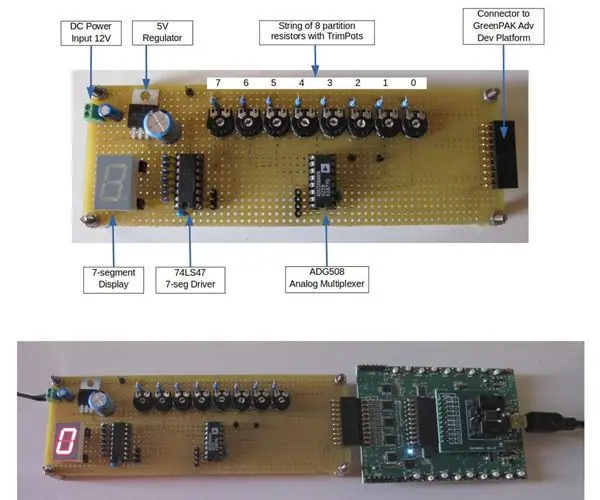
Zrób to sam 8-kanałowy analogowy monitor maksymalnego/minimalnego napięcia: Systemy sterowania i powiązane urządzenia radzą sobie z wieloma źródłami zasilania, takimi jak linie polaryzacji lub baterie, i muszą śledzić najwyższą (lub najniższą) linię w danym zestawie. Na przykład przełączanie obciążenia w systemie zasilanym „wieloma bateriami” wymaga, aby t
Cyfrowy termometr LED RPi: 6 kroków (ze zdjęciami)

Cyfrowy termometr LED RPi: Raspbian OSDowiedz się, jak zrobiłem ten cyfrowy termometr LED, z Raspberry Pi Zero W, paskiem LED, wyświetlaczem OLED i niestandardową płytką drukowaną. Automatycznie przełącza listę miast i wyświetla temperaturę na OLED wyświetlacz i diody LED. Ale
Termometr cyfrowy z Arduino i DS18B20: 7 kroków

Cyfrowy termometr z Arduino i DS18B20: Po prostu stwórz cyfrowy termometr, który pokaże aktualną temperaturę w pomieszczeniu na ekranie LCD. To jest projekt dla początkujących. Potrzebne urządzenia: 1. Arduino UNO R3 2. Czujnik temperatury DS18B20. 3. Wyświetlacz LCD 16X2. 4. Podłączanie przewodów. 5
Termometr cyfrowy wykorzystujący NodeMCU i LM35: 5 kroków

Cyfrowy termometr za pomocą NodeMCU i LM35: Stwórz swój własny cyfrowy termometr i monitoruj temperaturę przez Internet z dowolnego miejsca. Ta instrukcja jest podstawowa, aby zacząć majstrować przy IoT. Będziemy łączyć czujnik temperatury LM35 z NodeMCU 1.0(ESP-12E).LM35 to czujnik temperatury
Cyfrowy termometr Acme z czujnikiem temperatury DS18B20 i wyświetlaczem LCD I2C: 5 kroków

Cyfrowy termometr Acme z sondą temperatury DS18B20 i wyświetlaczem I2C LCD: jest to bardzo prosty projekt, który nie kosztuje dużo i nie zajmuje dużo czasu. Włożyłem go do pudełka Amazon, ponieważ tam był, ale można go zamontować w prawie wszystkim
